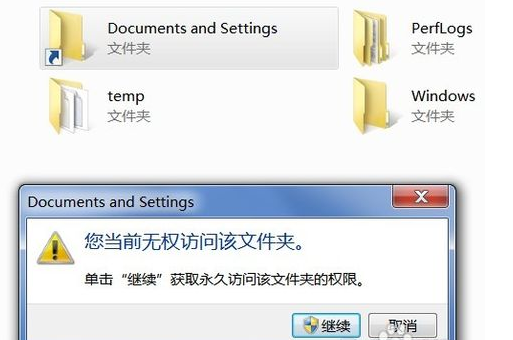很多时候对于一般的文件基本上不会用到管理员权限,可是有些特别或者考虑到安全性的程序就需要用管理员身份运行了。今天给大家分享的是win7管理员权限打开方式,通过设置开启Win7管理权限我们可以快速的执行我们想要运行的操作。
1、win7管理员权限如何开启的方法有很多,本文中将以使用注册表的方式来快速开启管理员权限。如何获得管理员所有权呢,其实也很简单,只要我们在桌面上击右键,选择“新建-文本文档”,然后输入如下代码。
Windows Registry Editor Version 5.00 [HKEY_CLASSES_ROOT\*\shell\runas] @="管理员取得所有权" "NoWorkingDirectory"="" [HKEY_CLASSES_ROOT\*\shell\runas\command] @="cmd.exe /c takeown /f \"%1\" && icacls \"%1\" /grant administrators:F" "IsolatedCommand"="cmd.exe /c takeown /f \"%1\" && icacls \"%1\" /grant administrators:F" [HKEY_CLASSES_ROOT\exefile\shell\runas2] @="管理员取得所有权" "NoWorkingDirectory"="" [HKEY_CLASSES_ROOT\exefile\shell\runas2\command] @="cmd.exe /c takeown /f \"%1\" && icacls \"%1\" /grant administrators:F" "IsolatedCommand"="cmd.exe /c takeown /f \"%1\" && icacls \"%1\" /grant administrators:F" [HKEY_CLASSES_ROOT\Directory\shell\runas] @="管理员取得所有权" "NoWorkingDirectory"="" [HKEY_CLASSES_ROOT\Directory\shell\runas\command] @="cmd.exe /c takeown /f \"%1\" /r /d y && icacls \"%1\" /grant administrators:F /t" "IsolatedCommand"="cmd.exe /c takeown /f \"%1\" /r /d y && icacls \"%1\" /grant administrators:F /t"
2、接下来,我们保存刚才创建的文件,然后将该文件命名为“取得管理员所有权.reg”,一定要注意该文件的后缀,这个很重要。

教你win7如何创建宽带连接
电脑上没有宽带连接怎么办?我们知道现在的网络已经不需要通过创建宽带来联网,但是有部分win7系统的电脑还是需要甚至宽带连接的,下面就让小编教你如何创建win7宽带连接吧.
3、接下来,我们双击该文件,将其注册表信息添加到注册表中,然后我们在对这些文件夹击右键的时候就可以在右键菜单中看到该选项啦。

4、对于一些程序文件来说,只需要你击右键,选择“以管理员身份运行”,也是一个非常便捷的获得管理员权限的办法。

以上就是win7管理员权限如何开启详细图文教程,你学会了吗,是不是非常简单呢。
以上就是电脑技术教程《win7管理员权限如何开启详细图文教程》的全部内容,由下载火资源网整理发布,关注我们每日分享Win12、win11、win10、win7、Win XP等系统使用技巧!小白一键装系统工具在线重装Win7教程
虽然现在市面上的装机工具有挺多,可仍然有很多人不会重装系统,今天我们来教大家使用小白一键装系统工具重装系统.小白一键重装系统使用非常方便,本次以在线重装 Win7 系统为例给大家分享重装方法.